首页 > 电脑教程
恢复win7系统提示DCOM Server process launcher服务意外终止的的方式
2021-11-19 22:43:37 电脑教程
今天教大家一招关于win7系统提示DCOM Server process launcher服务意外终止的解决方法,近日一些用户反映win7系统提示DCOM Server process launcher服务意外终止这样一个现象,当我们遇到win7系统提示DCOM Server process launcher服务意外终止这种情况该怎么办呢?我们可以1)右键点击“我的电脑”---“属性” 2)选择“高级系统设置”下面跟随小编脚步看看win7系统提示DCOM Server process launcher服务意外终止详细的解决方法:
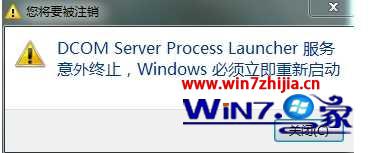
出现 DCOM Server process launcher服务意外终止的原因解析:
1、 内存长时间使用率过高,造成缓冲区溢出,使得DCOM Server Process Launcher 服务意外终止,所以系统会自动做重新启动的修正操作。
2、系统中病毒导致。
解决方案:
1、由于缓冲区溢出导致的故障可以通过增加内存或者设置增加虚拟内存解决;
1)右键点击“我的电脑”---“属性”;

2)选择“高级系统设置”;
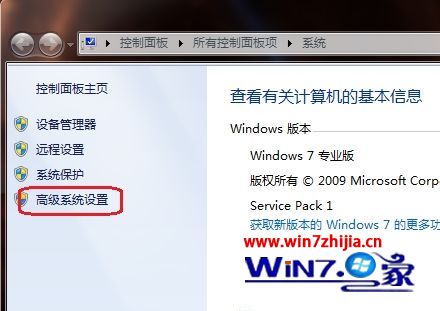
3)找到“高级”---“性能”---“设置”;
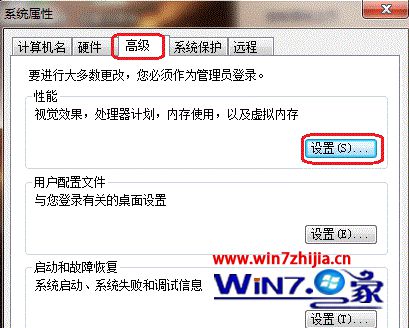
4)“高级”---“更改”;
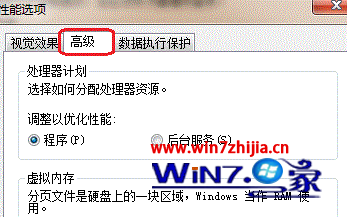
5)把前面的勾去掉,选择“自定义大小”,输入虚拟内存大小,点“设置”,重启后生效。(虚拟内存建议设置为物理内存的1.5倍左右!小内存用户可以设置的更大一些!)
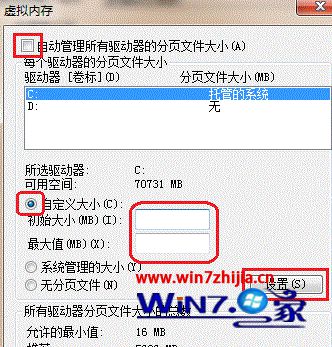
2、如果中毒,可以尝试使用杀毒软件杀毒解决。
3、尝试使用第三方的系统修复工具修复,如360安全卫士的“系统急救箱”,QQ管家等。
4、如果重装系统还是会出现这样的问题,那么需要考虑更换内存!
关于Win7系统提示DCOM Server process launcher服务意外终止怎么办就给大家介绍到这边了,如果你有遇到这样情况的话,就可以采取上面的方法步骤来解决,相信可以帮助到大家。
上面就是关于win7系统提示DCOM Server process launcher服务意外终止的方法还是很简单的,如果还有不清楚的可以参考以上的教程,还有不明白的小伙伴可以留言给小编来帮你们解惑。
相关教程推荐
- 2021-11-09 win7网络服务列表在哪,win7如何打开服务列表
- 2021-11-17 win7如何重启网卡,win7网卡服务怎么启动
- 2021-09-16 电脑怎么开蓝牙win7,电脑怎么开蓝牙win7 lenovo
- 2021-11-18 win7怎么升win10,win7怎么升级ie浏览器
- 2021-11-13 win7系统任务管理器,win7系统任务管理器服务暂缺
- 2021-11-10 电脑休眠设置win7,电脑休眠设置win8
- 2021-11-18 win7禁用触摸板,win7禁用触摸板服务
- 2021-11-13 win7系统主题,win7系统主题服务未运行
- 2021-09-02 win7关闭更新,win7关闭更新服务
- 2021-10-05 win7 模拟器,win7模拟器安卓版下载
热门教程